Пошаговое руководство по удалению часто посещаемых сайтов в Internet Explorer
Узнайте, как быстро и просто удалить часто посещаемые сайты в браузере Internet Explorer, следуя нашему пошаговому руководству.

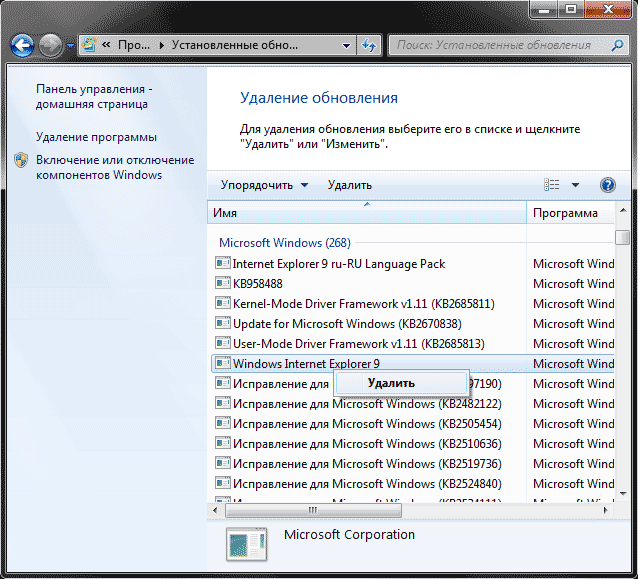
Откройте браузер Internet Explorer на вашем компьютере.

Ускорьте интернет в Windows 10/11 с помощью простой настройки

Нажмите на значок звездочки в правом верхнем углу экрана, чтобы открыть меню «Избранное».

How to Get INTERNET EXPLORER back in Windows 11/10 - (2024)
Выберите вкладку «Журнал» в меню «Избранное».

Как удалить историю посещений в Google на iPhone
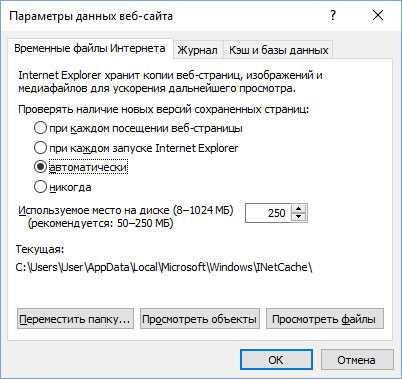
Просмотрите список посещенных сайтов, чтобы найти те, которые вы хотите удалить.

Apple. Как убрать вкладку часто посещаемые сайты в safari.
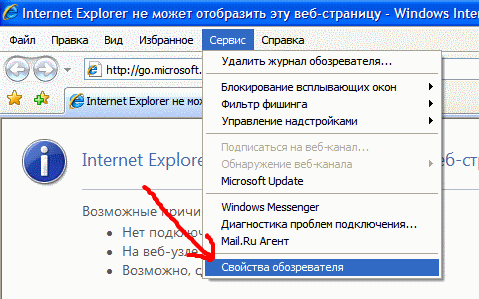

Щелкните правой кнопкой мыши на нужный сайт и выберите «Удалить» в выпадающем меню.

Как отключить Интернет Эксплорер: как удалить Интернет Эксплорер в Виндовс 10?

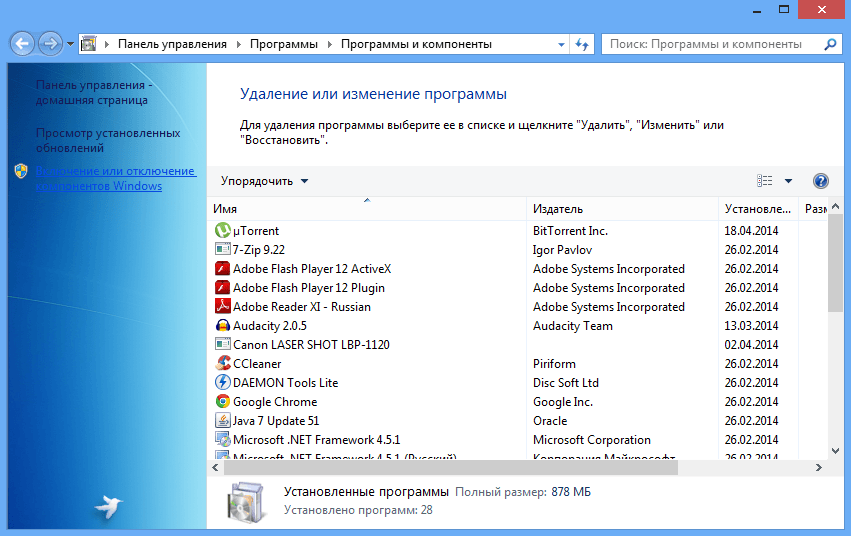
Подтвердите удаление, нажав кнопку «Да» в появившемся окне подтверждения.

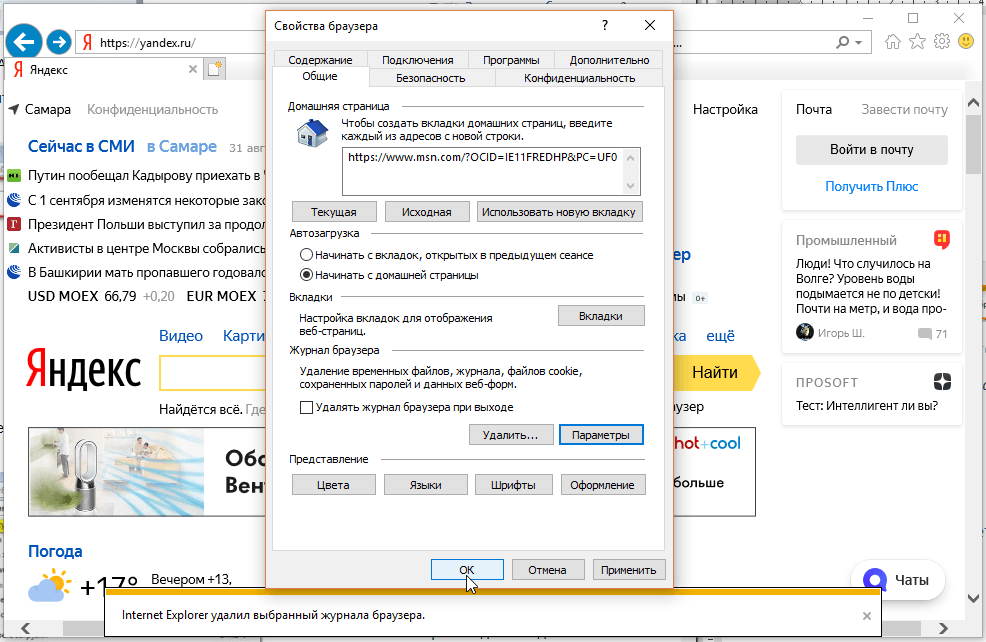
Для удаления всех часто посещаемых сайтов нажмите на кнопку «Очистить журнал» в верхней части окна.

Закладки на часто посещаемые сайты (Избранное)
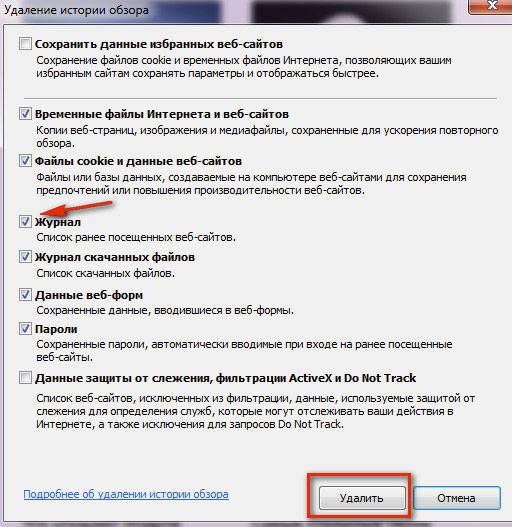
Выберите временной диапазон для удаления данных и нажмите кнопку «Удалить».

Проверьте, что все ненужные сайты были удалены из списка часто посещаемых.
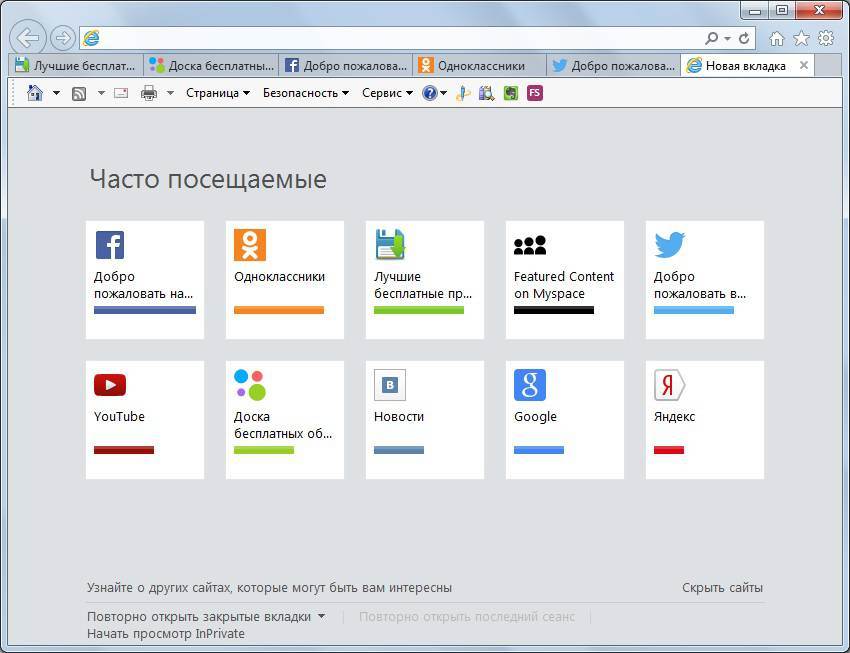
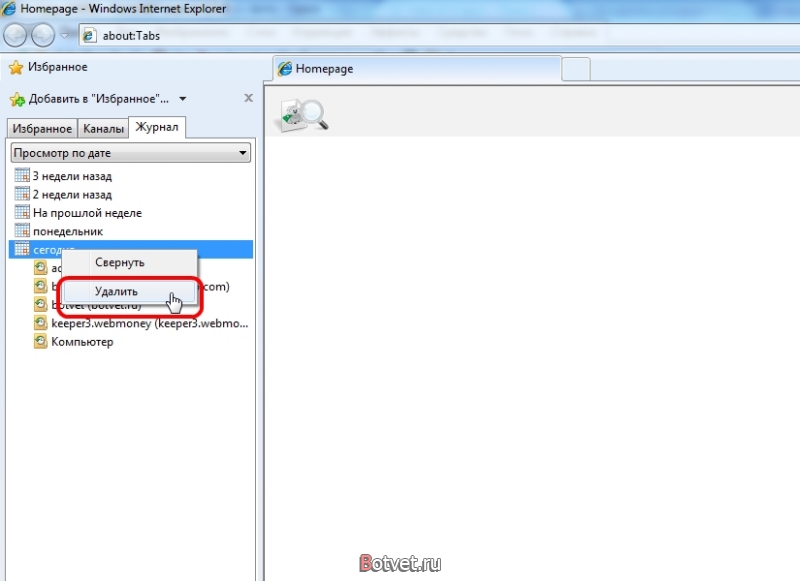
Закройте и снова откройте браузер, чтобы убедиться, что изменения вступили в силу.
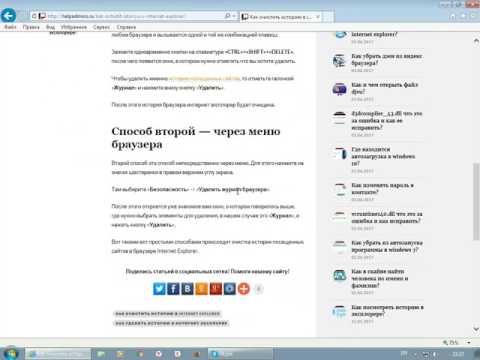
Как очистить историю в internet explorer